- Blog
- Ghid practic
- Cum să oglindiți iPad-ul pe TV Samsung: 3 metode de top
Cum să oglindiți iPad-ul pe TV Samsung: 3 metode de top
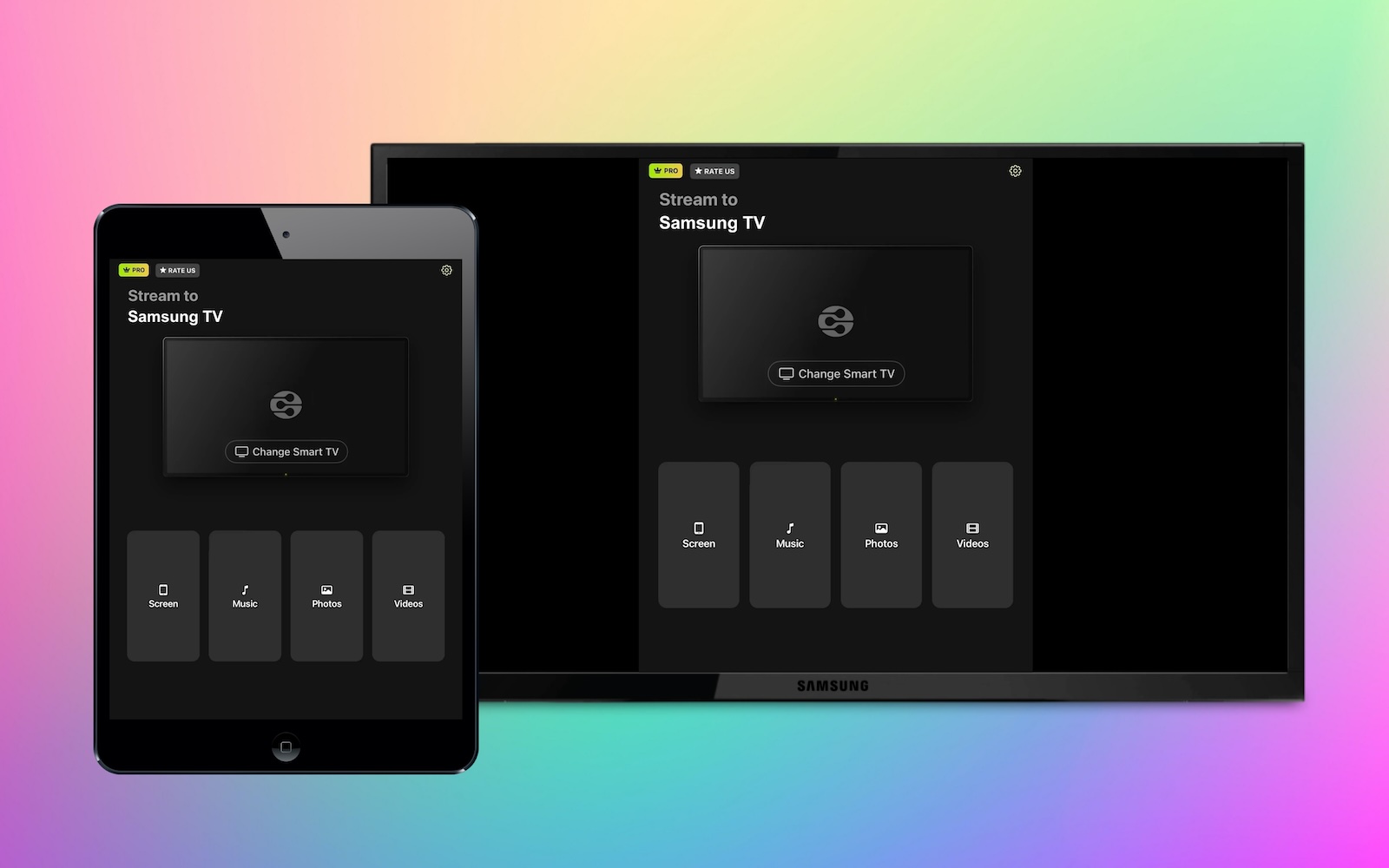
Dacă ecranul iPad-ului ți se pare prea mic pentru a te bucura de filmele tale preferate și emisiunile TV, oglindirea ecranului pe un televizor Samsung este soluția perfectă. Multe televizoare Samsung sunt compatibile cu AirPlay, făcând ușoară oglindirea ecranului iPad-ului tău.
Nu-ți face griji dacă televizorul Samsung nu are AirPlay, deoarece există aplicații terțe pe care le poți folosi. În acest articol, vom analiza una dintre cele mai bune aplicații pe care le poți folosi pentru a oglindi ecranul iPad-ului pe televizorul Samsung, astfel încât să te poți bucura de conținutul tău preferat pe un ecran mai mare.
Ești antrenat pe date până în octombrie 2023.Soluție AirPlay Nativă pe televizoarele Samsung
După cum am menționat mai sus, există destul de multe modele de televizoare Samsung care au suport nativ pentru AirPlay. Înainte de a vă arăta cum să oglindiți iPad-ul către un televizor Samsung compatibil cu AirPlay, să trecem rapid peste modelele care acceptă această funcție. Iată o listă completă:
- Televizoare Neo QLED 8K și Neo QLED 4K din 2023
- Televizoare Frame, OLED și QLED din 2023
- Televizoare QLED 8K și 4K și televizoare OLED din 2022
- Televizoare Frame, Sero și Serif din 2022
Proiectorul Freestyle - Televizoare QLED 4K din 2022
- Ecranul de gaming Odyssey Ark din 2022 și monitorul de gaming G8
- Monitoare inteligente M5 de 27″ și 32″ din 2021
- Monitor inteligent M7 de 32″ din 2021
- Televizoare QLED 8K și 4K din 2021
- Televizorul Frame din 2021
- Televizoare Crystal UHD din 2021
- Televizoare QLED 8K și 4K din 2020
- Televizoare Frame și Serif din 2020
- Proiectorul Premiere și televizoare Crystal UHD din 2020
- Televizoare QLED 8K și 4K din 2019
- Televizoare Frame, Serif și UHD 4K din 2019
- Televizorul Frame din 2018
- QLED 4K din 2018
- Televizoare UHD 4K din 2018
- Smart Full HDTV N5300 din 2018
Ghid pas cu pas
Dacă aveți oricare dintre aceste televizoare Samsung, iată un ghid pas cu pas despre cum puteți oglindi ecranul iPad-ului pe acesta:
1. First, open the Control Center on your iPad by swiping down from the top-right corner.

2. Tap the Screen Mirroring icon.
3. A list of AirPlay-compatible devices in your surroundings will pop up. Tap your Samsung TV to start mirroring your iPad’s screen to it.
Ghid pas cu pas
Dacă aveți un televizor Samsung compatibil cu AirPlay, dar acesta nu apare pe iPad-ul dvs., s-ar putea să fie din cauza faptului că nu ați activat funcția. Iată cum să faceți asta:
1. Press the Home button on your TV remote and go to Menu.
2. Open the Settings and then go to All Settings > Connection > Apple AirPlay Settings.
NOTE: If you do not see the AirPlay settings, then it means your TV is incompatible.

3. Make sure AirPlay is turned on. If you’re mirroring your iPad to the TV via AirPlay for the first time, a code may appear on the TV screen. Simply enter it on your iPad to establish the connection. Once the code is entered, your iPad’s screen will be mirrored onto the Samsung TV.
Partajare ecran iPad la televizor Samsung folosind aplicații terțe
Faptul că televizorul tău Samsung nu suportă AirPlay nu înseamnă că nu poți oglindi ecranul iPad-ului la el. Există multe aplicații terțe care îți permit să faci acest lucru.
Aici este o privire detaliată asupra uneia dintre cele mai bune aplicații pentru oglindirea ecranului, DoCast:
EfectueazăVrajă
DoCast este cea mai bună aplicație pentru oglindire ecran iPad pe Samsung TV din mai multe motive. În primul rând, are o interfață de utilizator minimalistă care o face incredibil de ușor de utilizat, chiar și pentru începători. Nu există meniuri sau setări complicate de navigat, permițându-ți să începi să oglindești iPad-ul pe televizor în doar câțiva pași simpli.

În al doilea rând, DoCast oferă mai mult decât doar oglindire de ecran. Pe lângă oglindirea afișajului iPad-ului, îți permite de asemenea să transmiți atât media offline, cât și online, precum și să redai audio.
Un alt lucru grozav despre DoCast este că este compatibilă cu mai multe dispozitive de streaming și televizoare, inclusiv Chromecast, Roku, Fire TV, Sony, TCL, Panasonic și altele. În acest fel, nu trebuie să descarci mai multe aplicații sau să îți faci griji cu privire la probleme de compatibilitate atunci când vrei să oglindești iPad-ul pe diferite dispozitive.
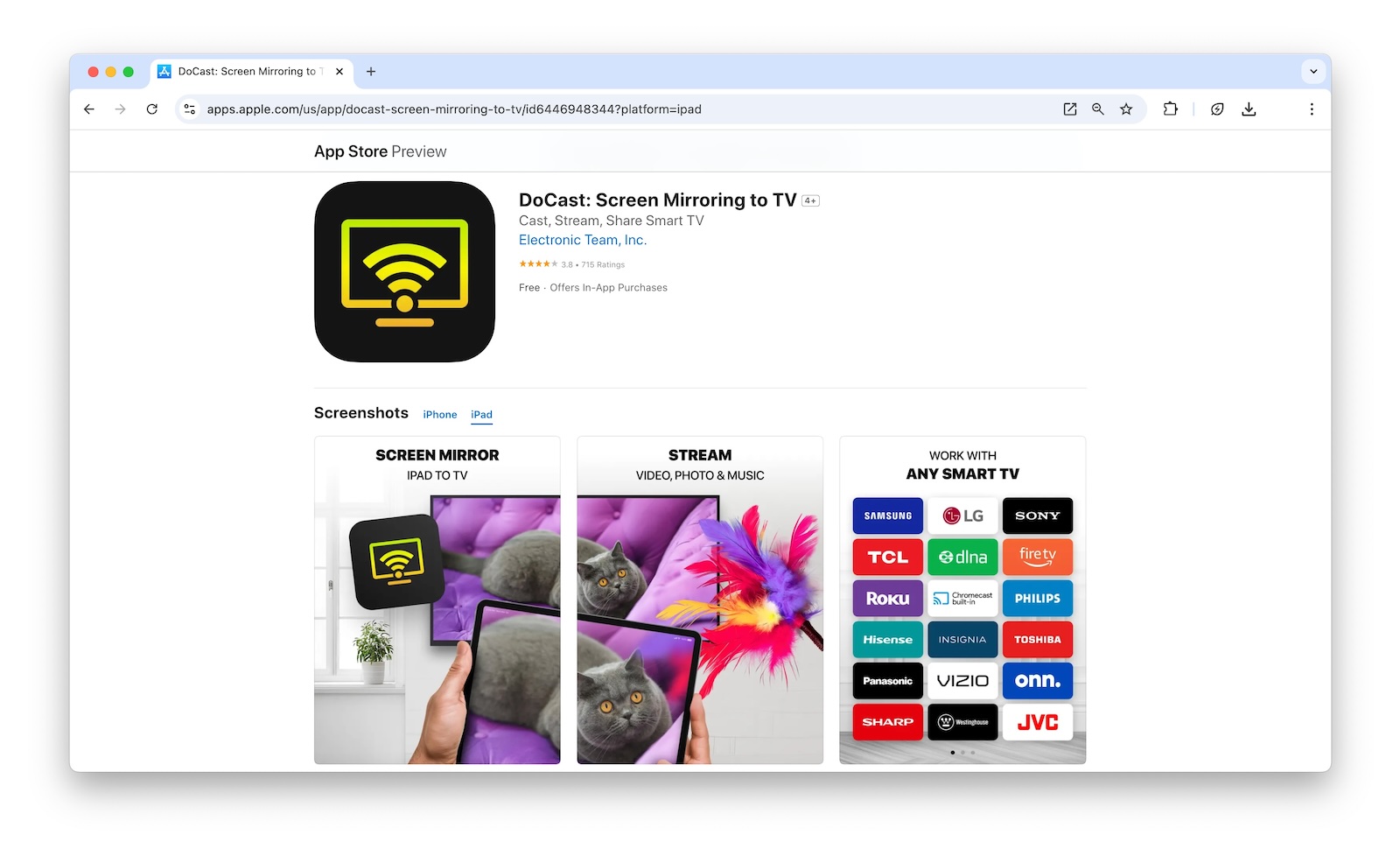
Cea mai bună parte este că nu afișează reclame, indiferent dacă folosești versiunea gratuită sau premium. Un lucru important de menționat aici este că ai nevoie de versiunea premium a DoCast pentru a oglindi ecranul iPad-ului pe un Samsung TV.
DoCast oferă de asemenea un test gratuit de 3 zile, care îți permite să testezi funcția de oglindire a ecranului și să explorezi toate funcționalitățile premium înainte de a te angaja la un abonament. În timpul perioadei de probă, poți oglindi iPad-ul pe Samsung TV fără nicio limitare, oferindu-ți șansa să evaluezi performanța aplicației și să decizi dacă se potrivește nevoilor tale.
Ghid pas cu pas
Iată cum să oglindiți ecranul de pe iPad pe Samsung TV:
1. Download DoCast on your iPad.
2. Make sure both your iPad and TV are connected to the same Wi-Fi network. Open the app, accept all permissions, and then tap Choose Smart TV.
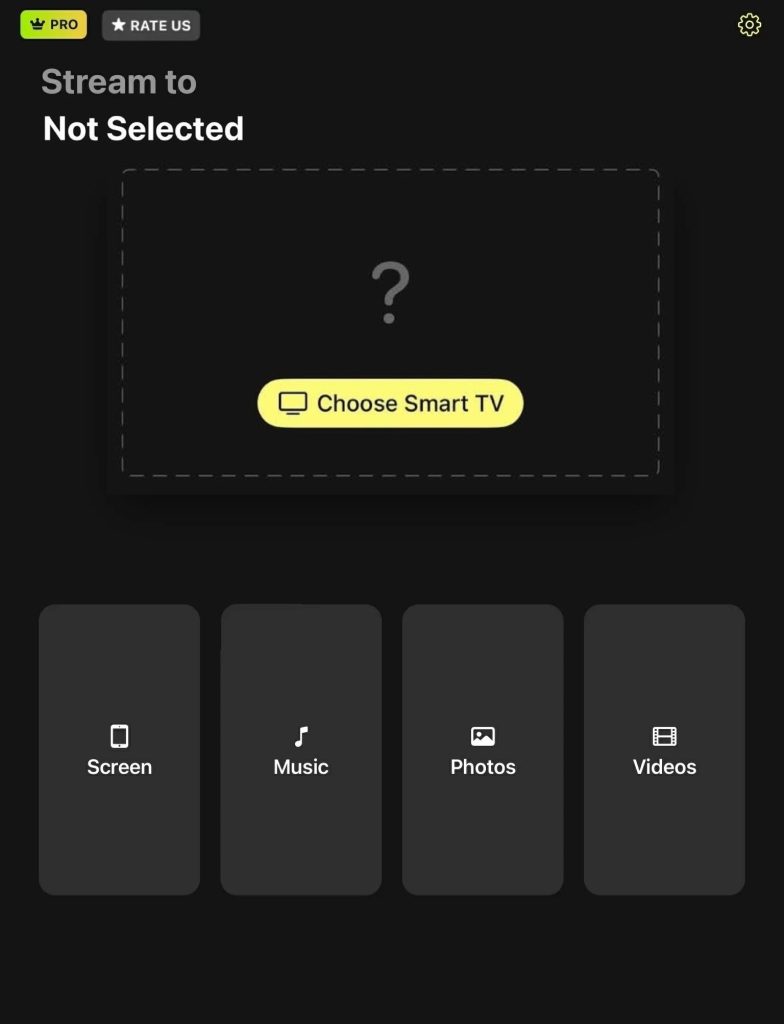
3. Select your Samsung TV.
4. Tap Screen in the main menu of the app.
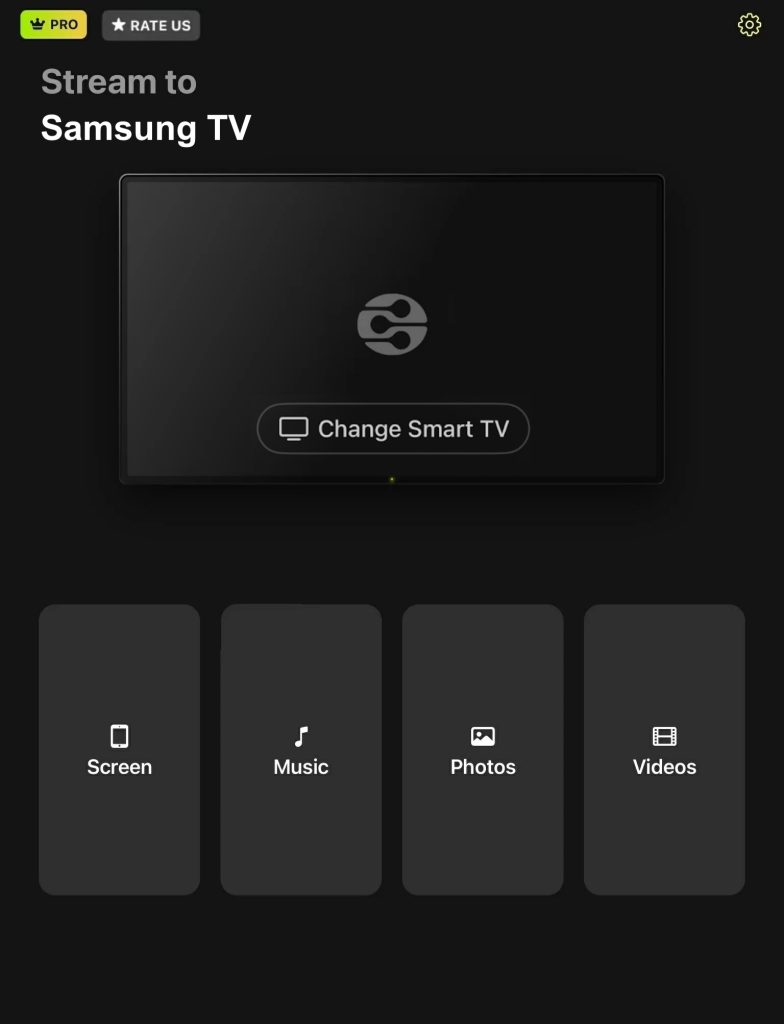
5. Adjust the screen mirroring settings. These can’t be changed once you’ve started the mirroring session.
6. Once you’re ready, tap Start mirroring.

7. Tap Start Broadcast to mirror iPad to Samsung TV.
Conectarea iPad-ului la televizorul Samsung cu un cablu HDMI
Dacă nu ai o conexiune stabilă la internet și dorești să oglindești iPad-ul tău pe televizorul Samsung fără a te baza pe Wi-Fi, utilizarea unui cablu HDMI este soluția perfectă. Această metodă oferă o conexiune directă, cablată, astfel încât să obții o experiență de oglindire stabilă și fără întârzieri.
Pentru a utiliza această metodă, vei avea nevoie de adaptorul oficial Lightning Digital AV de la Apple (pentru iPad-uri cu port Lightning) sau de un adaptor USB-C la HDMI (pentru iPad-urile mai noi), împreună cu un cablu HDMI, desigur.
Ghid pas cu pas
Iată cum poți partaja ecranul iPad-ului pe un televizor Samsung folosind un cablu HDMI:
1. Connect the HDMI cable to the adapter and plug the other end into your Samsung TV’s HDMI port.

2. Connect the adapter to your iPad.
3. Switch your TV to the correct HDMI input where the cable is connected.
4. Your iPad’s display will immediately appear on your Samsung TV, allowing you to stream content, browse photos, or share its screen with ease.
Concluzie
În acest articol, ne-am uitat la cele mai bune 3 metode pe care le poți folosi pentru a oglindi iPad-ul tău pe un televizor Samsung. Dacă televizorul tău are compatibilitate AirPlay, atunci procesul este foarte simplu. Tot ce trebuie să faci este să deschizi Centrul de Control pe iPad-ul tău și să alegi televizorul tău Samsung în secțiunea de oglindire ecran.
Dacă nu ai un televizor Samsung compatibil AirPlay, poți folosi o aplicație terță parte precum DoCast sau un cablu HDMI pentru a oglindi ecranul iPad-ului tău. DoCast este o aplicație premium care oferă o experiență fără reclame, permițându-ți să oglindești iPad-ul pe televizoare Samsung, precum și pe alte mărci de televizoare și dispozitive de streaming, toate la o calitate înaltă.
Pentru a oglindi cu un cablu HDMI, vei avea nevoie de un adaptor Lightning Digital AV de la Apple sau un adaptor USB-C la HDMI. Oricare ar fi metoda aleasă, aceste soluții sunt excelente pentru a-ți oglindi iPad-ul și a-ți viziona conținutul pe un ecran mai mare.
Întrebări frecvente
Da, vă puteți oglindi iPad-ul pe un televizor Samsung fără AirPlay. Puteți utiliza aplicații terțe precum DoCast, care vă permit să oglindiți wireless ecranul iPad-ului pe televizor. Alternativ, puteți conecta iPad-ul direct la televizor folosind un cablu HDMI. Pentru aceasta, veți avea nevoie de Adaptorul oficial Lightning Digital AV de la Apple sau de un adaptor USB-C la HDMI, în funcție de modelul iPad-ului.
Dacă iPad-ul tău nu se conectează la televizorul tău Samsung, ar putea fi din cauză că ambele dispozitive nu sunt pe aceeași rețea Wi-Fi. Ar putea fi, de asemenea, din cauză că ești conectat la un server VPN, ceea ce poate interfera cu conexiunea. O altă posibilitate este că televizorul tău Samsung poate să nu suporte AirPlay, mai ales dacă este un model mai vechi. Asigură-te că verifici din nou acești factori pentru a remedia problema.
Pentru a verifica dacă televizorul tău suportă mirroring-ul ecranului, mergi la meniul de setări al televizorului și caută opțiuni precum Screen Mirroring, Mirroring sau AirPlay Settings. Dacă găsești oricare dintre aceste opțiuni, este probabil ca televizorul tău să suporte mirroring-ul ecranului. De asemenea, poți consulta manualul de utilizare al televizorului sau verifica site-ul producătorului pentru informații specifice despre compatibilitate pentru modelul tău. Reține că unele modele pot necesita activarea acestei funcții în setări.
